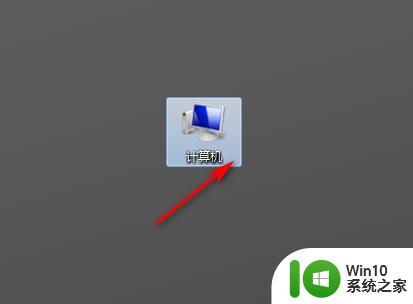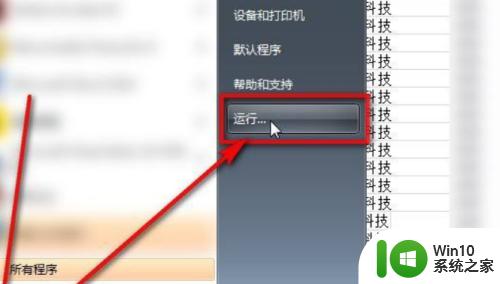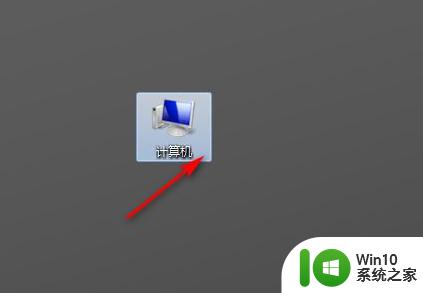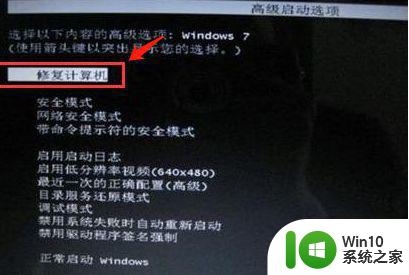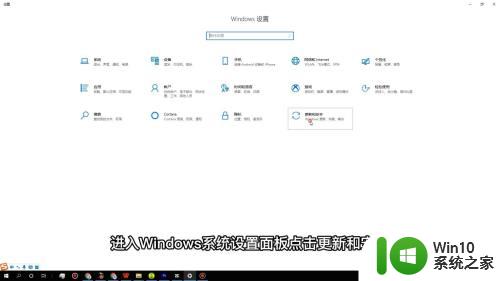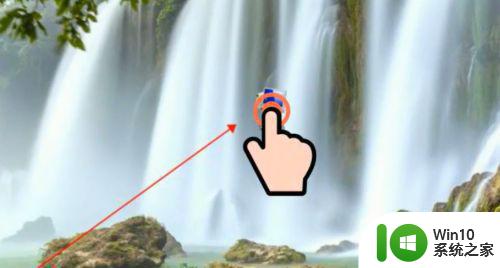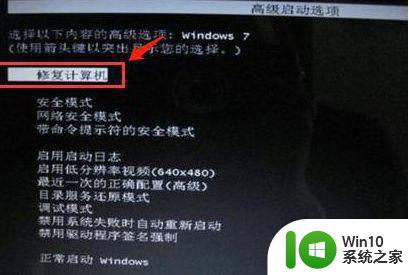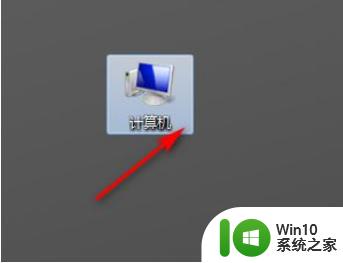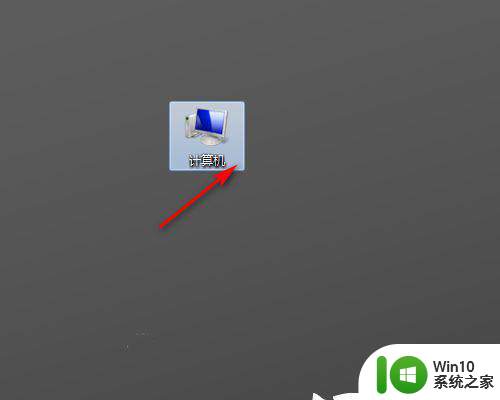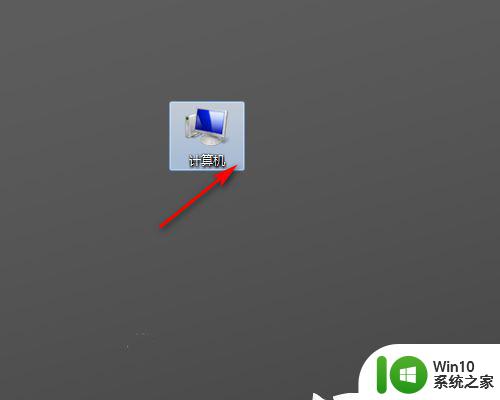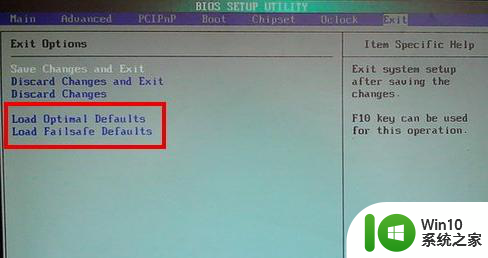win7系统恢复出厂设置步骤详解 电脑一键恢复出厂设置的注意事项和方法
更新时间:2023-06-17 12:27:53作者:xiaoliu
win7系统恢复出厂设置步骤详解,Win7系统恢复出厂设置是很多用户常用的操作,它能够帮助我们解决电脑出现的各种问题,但是恢复出厂设置也需要注意一些事项和方法,否则可能会丢失重要数据或者导致不必要的损失。本文将详细介绍Win7系统恢复出厂设置的步骤和注意事项,希望对您有所帮助。
具体方法:
1、首先打开计算机,如图所示。
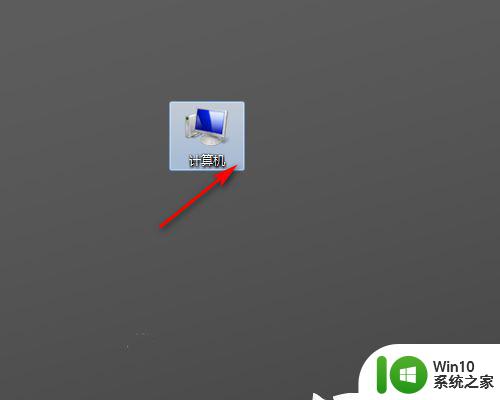
2、然后点击打开控制面板,如图所示。
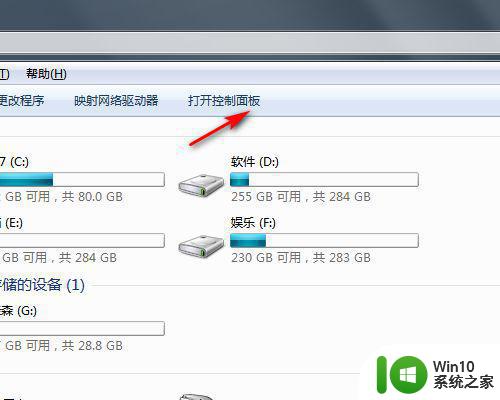
3、然后点击系统和安全,如图所示。
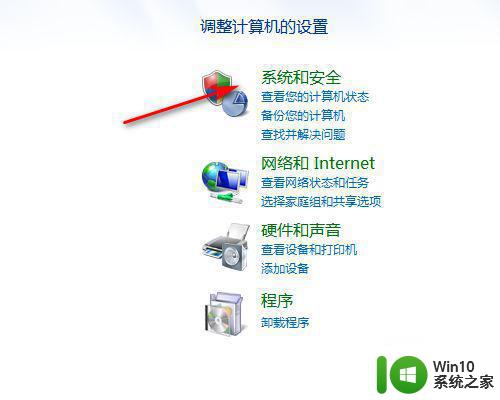
4、然后点击备份你的电脑,如图所示。
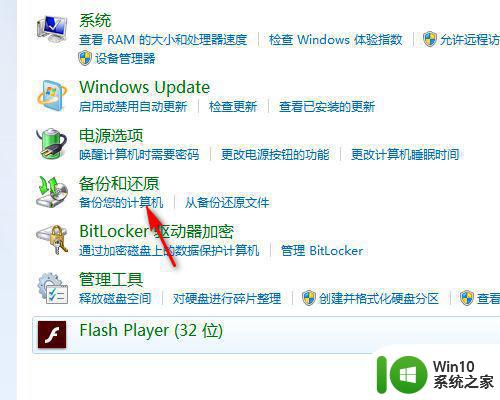
5、然后点击恢复系统设置或计算机,如图所示。
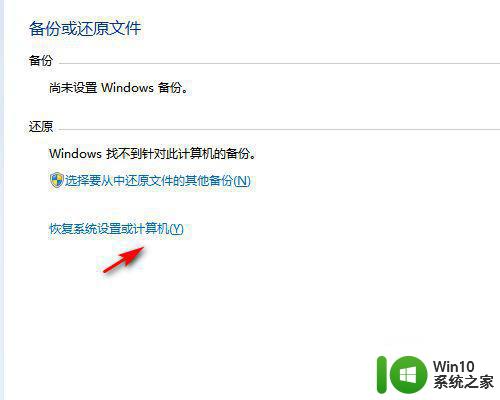
6、最后打开系统还原即可,如图所示。
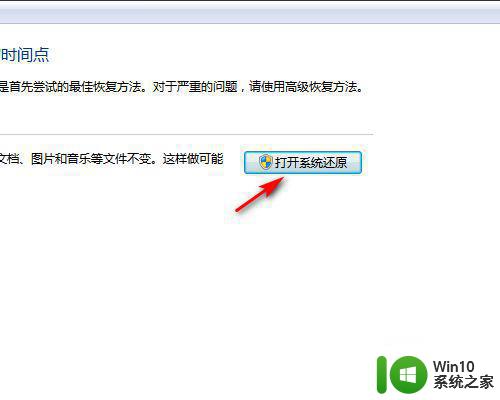
以上就是win7系统恢复出厂设置步骤详解的全部内容,若您遇到了相同的问题,可以参考本文中介绍的步骤进行修复,希望能够对您有所帮助。